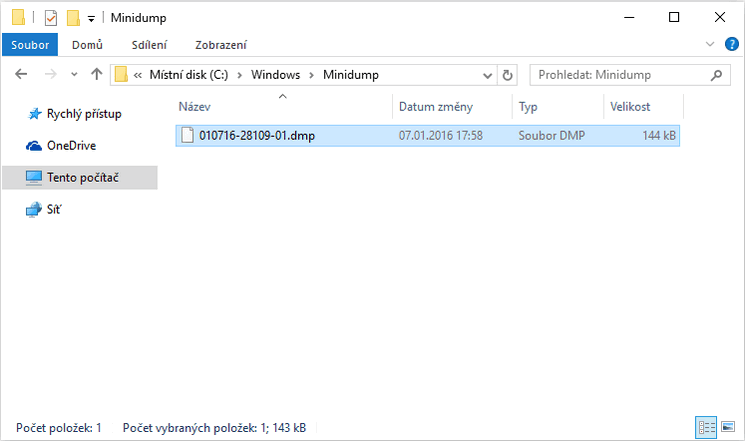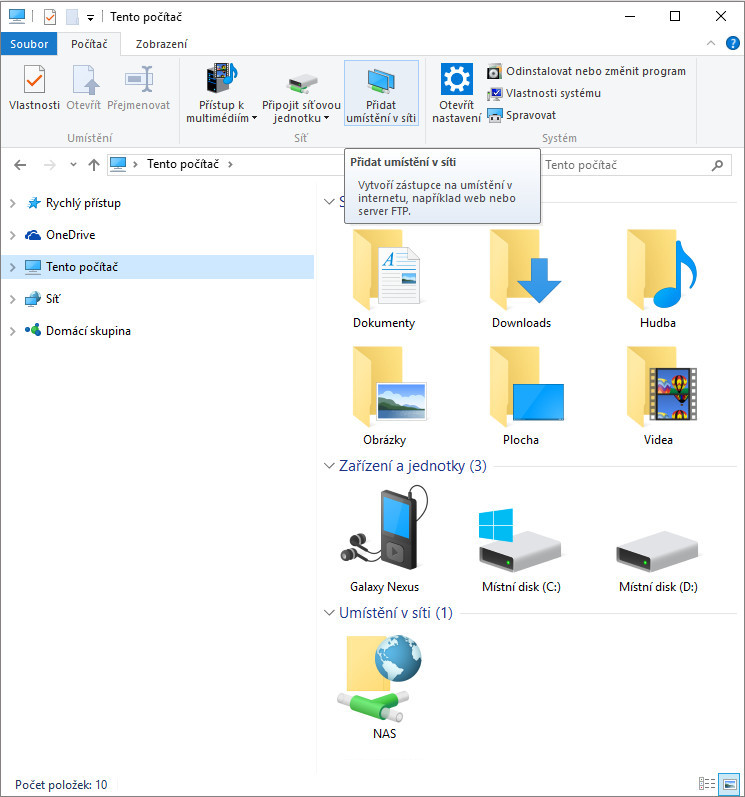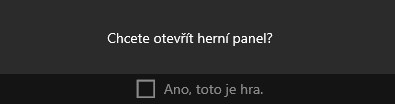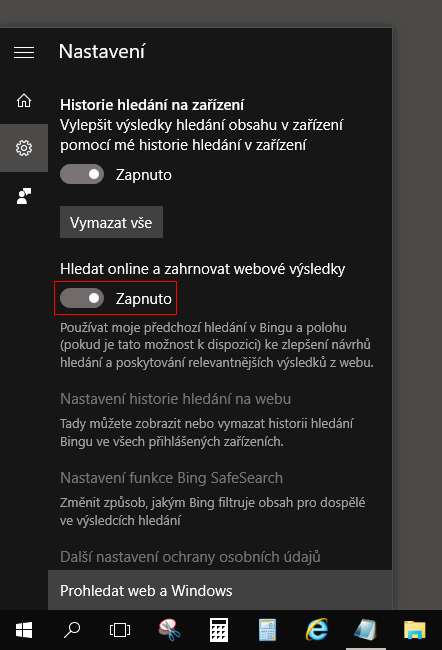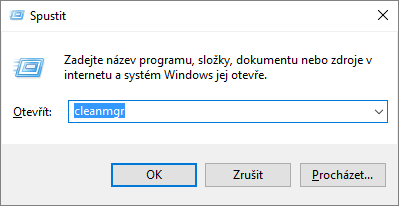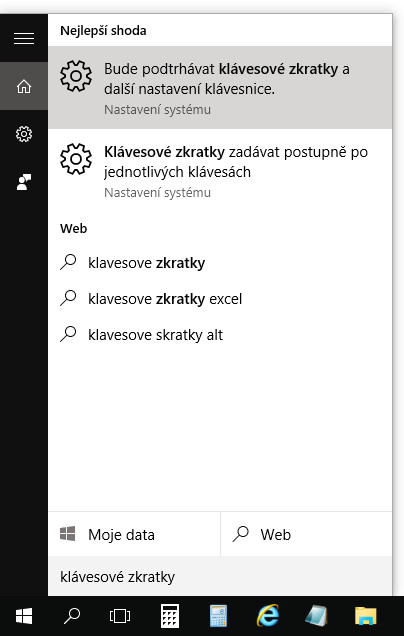Když vám přestane pracovat Word, Excel nebo některá jiná aplikace z balíku Microsoft Office, můžete se pokusit opravit instalaci celého balíku Office spuštěním procesu opravy. Vyhnete se tak přeinstalaci Office. Tento návod je demonstrován na verzi Office 2010 pro podnikatele.